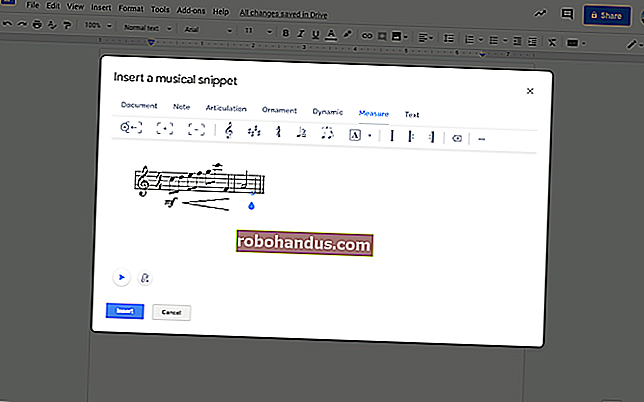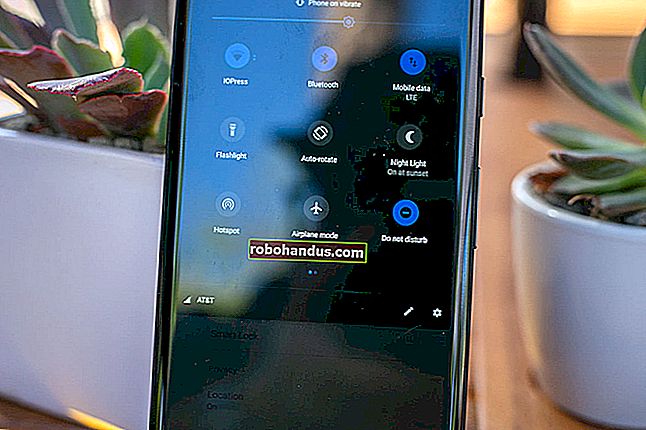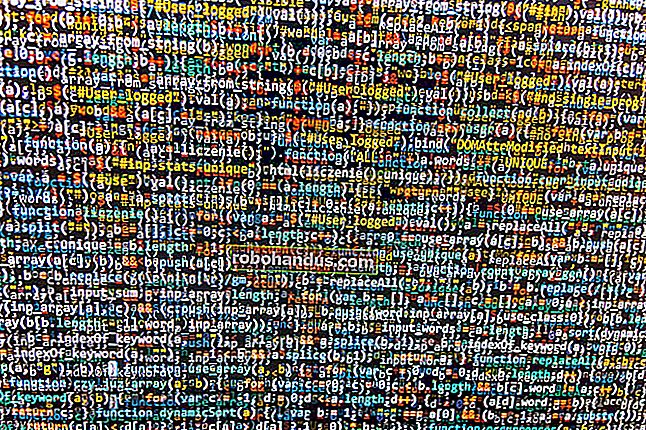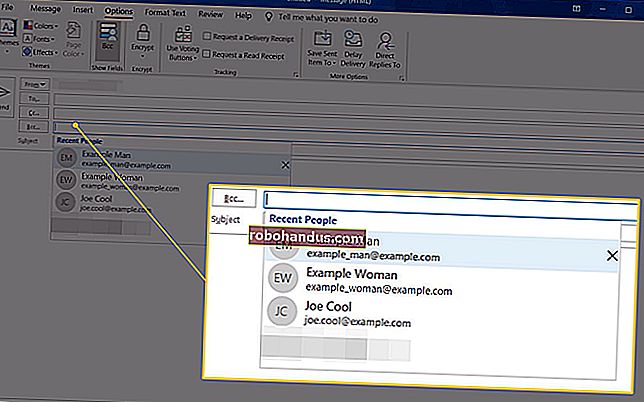안드로이드 폰의 화면이 꺼지지 않게하는 방법

화면 시간 제한은 기기를 사용하지 않을 때 휴대 전화 화면이 계속 켜져있는 것을 방지합니다. 그러나 이것을 원하지 않는 경우가 있습니다. 다행히도 Android 휴대 전화 나 태블릿에서 사용 중지 할 수 있습니다.
화면 시간 제한은 사용을 마친 후 화면이 유지되는 시간을 결정합니다. 이는 일반적으로 기본적으로 30 초에서 1 분입니다. 디스플레이를 만질 필요가없는 작업에 휴대 전화를 사용하는 경우 짧은 화면 시간 제한이 성 가실 수 있습니다.
Android 장치에서는 화면 시간 제한 길이를 쉽게 변경할 수 있습니다. 각 제조업체가 Android 사용자 인터페이스를 변경하므로 사용중인 휴대 전화에 따라 프로세스가 약간 다릅니다. 그러나 일반적으로 몇 단계 만 필요합니다.
화면 시간 초과 길이를 늘리는 방법
화면이 꺼지는 것을 방지하기 위해 사용할 수있는 방법에 대해 이야기하기 전에 대부분의 Android 휴대 전화가 기본적으로이를 수행 할 수 없다는 점을 언급해야합니다. 대부분의 Android 기기에서는 화면 시간 제한을 10 분 또는 30 분과 같이 더 긴 시간 제한으로 만 설정할 수 있습니다. 하지만 대부분의 상황에서는 이것으로 충분합니다.
화면 상단에서 아래로 스 와이프하여 알림 패널을 엽니 다. 기어 아이콘을 탭하여 "설정"메뉴를 엽니 다. 사용중인 기기에 따라 두 번째로 아래로 스 와이프하여 톱니 바퀴 아이콘을 표시해야 할 수 있습니다.

"설정"메뉴에서 "디스플레이"를 누릅니다.

이것은 장치에 따라 상황이 실제로 달라질 수있는 곳입니다. Google Pixel과 같은 일부 휴대 전화에서는 '디스플레이'설정에서 '고급'섹션을 확장해야합니다.

다른 전화기는 기본 "디스플레이"설정 아래에 "화면 시간 초과"를 표시합니다.

시간 옵션을 열려면 "화면 시간 초과"를 탭하십시오.

여기에서도 장치마다 다를 수 있습니다. 거의 모든 Android 기기에는 15 초와 30 초 또는 1, 2, 5, 10 분이 옵션으로 제공됩니다. 그러나 일부 전화기는 추가로 30 분을 선택할 수 있습니다. 휴대폰에서 사용 가능한 가장 긴 것을 선택하십시오.
 |  |
|---|
화면 시간 제한 길이를 조정할 때마다이 단계를 반복하십시오.
화면이 완전히 꺼지지 않도록하는 방법
Android 기기는 화면이 기본적으로 꺼지는 것을 막을 수 없지만 Google Play 스토어에는이를 수행 할 수있는 앱이 많이 있습니다. 그 중 하나는“카페인”입니다. 설정 및 사용 방법은 다음과 같습니다.
Android 기기의 Google Play 스토어에서 Caffeine – Keep Screen On을 다운로드하세요.

이 앱은 "빠른 설정"토글을 통해 작동하므로 먼저 화면 상단에서 아래로 두 번 스 와이프하여 전체 "빠른 설정"패널을 확장합니다.
 |  |
|---|
패널 어딘가에 연필 아이콘이 표시되어야합니다. "빠른 설정"토글을 편집하려면 탭하십시오.

삼성 휴대폰 및 태블릿과 같은 일부 Android 장치에서는 점 3 개 아이콘을 탭한 다음 "빠른 패널 레이아웃"을 선택하여 빠른 설정 패널을 편집해야합니다.
커피 머그 아이콘이있는 토글을 찾으십시오.

다음으로 "카페인"토글을 기본 "빠른 설정"패널로 이동합니다. 길게 눌러 위치로 끕니다. 삼성 휴대폰에서는 화면 상단에서 하단으로 토글을 드래그합니다. Google Pixel 및 기타 휴대 전화에서는 하단에서 상단으로 드래그합니다.

토글이 원하는 위치에 있으면 뒤로 화살표 또는 체크 표시 아이콘을 탭하여 저장합니다.

이제 실제로 앱을 사용할 수 있습니다. 화면 시간 제한 길이를 변경하려면 화면 상단에서 아래로 스 와이프하여 알림 패널과 '빠른 설정'을 엽니 다.

"빠른 설정"에서 커피 잔 아이콘을 누릅니다. 기본적으로 화면 시간 제한은 "무한"으로 변경되며 화면이 꺼지지 않습니다.

커피 머그 아이콘을 다시 눌러 정상적인 화면 시간 초과 길이로 돌아갑니다.
카페인에는 여러 가지 다른 사용자 지정 옵션이 있습니다. 앱을 열어 원하는대로 조정하세요.